iOS 16 a provoqué un changement sismique pour les utilisateurs d'Apple, car Apple se prépare pour la sortie générale de la série iPhone 14. Vous vous sentirez peut-être un peu dépassé par les nouveaux changements - il y en avait beaucoup! Une fonctionnalité qui semblait être passée sous le radar de tout le monde est la nouvelle haptique du clavier iOS 16. De petits changements de qualité de vie comme celui-ci sont rarement annoncés, car ils ne sont tout simplement pas assez importants pour justifier leur propre segment, en particulier sur une scène aussi importante que l'événement "Far Out" d'Apple. Si vous aimez que vos textos soient dynamiques, vous aimeriez certainement que l'haptique du clavier change. Mais la fonction haptique du clavier d'iOS 16 pourrait-elle vider votre batterie? En savoir plus ci-dessous.
Lecture connexe :
- Configuration d'iOS 16: que faire en premier ?
- Comment activer le retour haptique dans iOS 16
- Comment ajouter une autre langue de clavier sur iPhone
- Trucs et astuces iOS 16: la liste définitive
Qu'est-ce que l'haptique du clavier iOS 16 ?
Le changement d'haptique du clavier iOS 16 est relativement faible, pour être honnête. Tout ce qu'il fait est de faire vibrer légèrement chaque lettre que vous tapez, donnant une sensation plus dynamique et organique. Vous avez l'impression d'appuyer sur quelque chose lorsque vous tapez sur votre appareil iOS maintenant. Peu de gens peuvent comprendre le battage médiatique autour de cette fonctionnalité, mais une fois que vous l'aurez essayée, vous ne vous arrêterez probablement jamais. Pour l'activer, rendez-vous sur votre Paramètres app> faites défiler jusqu'à Sons et haptiques > Rétroaction du clavier > activer Haptique.
L'haptique du clavier iOS 16 vide-t-elle votre batterie ?
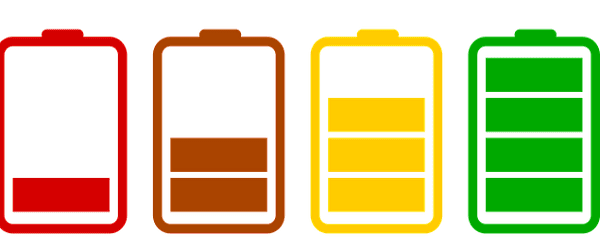
Bien qu'il soit encore trop tôt pour proclamer définitivement que la nouvelle fonctionnalité haptique du clavier iOS 16 épuise la durée de vie de la batterie, Apple eux-mêmes ont publié un petit avertissement indiquant: "L'activation de l'haptique du clavier peut affecter la durée de vie de la batterie de votre iPhone" dans leur pièce justificative. Si Apple prend de la place pour donner une telle clause de non-responsabilité, il y a probablement eu des tests qui indiquent que la fonctionnalité épuise en fait la durée de vie de la batterie. Bien que nous n'ayons pas réalisé de différences notables avec ou sans, nous ferions probablement confiance à l'intuition d'Apple à ce sujet, car ils ont une connaissance intime du sujet. Peut-être qu'à mesure que les gens s'installeront avec iOS 16 et que de plus en plus de gens testeront l'haptique du clavier, nous aurons des réponses plus définitives. Tout cela pour dire que même si cela peut épuiser la durée de vie de la batterie, ce n'est pas une distinction suffisamment importante pour que vous ne l'activiez pas.
Conseils iOS 16 pour économiser la batterie
Si vous craignez que la durée de vie de votre batterie iOS 16 ne s'épuise trop rapidement, comme beaucoup d'autres, essayez ces conseils rapides :
Gardez le suivi de localisation au minimum
Nous savons tous maintenant que le suivi de localisation et le GPS épuisent considérablement votre batterie. Votre iPhone fonctionne en permanence, fournissant aux satellites des données en temps réel sur votre géolocalisation, ce qui n'est pas facile sur votre appareil. Généralement, lorsque vous téléchargez une application qui suit votre position, vous recevez une invite vous demandant si vous autorisez l'application ou non. Si vous souhaitez passer en revue toutes les applications qui suivent votre position, rendez-vous sur Paramètres > Confidentialité et sécurité > Services de localisation. Vous pouvez voir chaque application et voir les autorisations dont elle dispose. Alternativement, vous pouvez utiliser Safety Check pour avoir un examen complet des autorisations dont dispose chaque application.
Essayez le mode sombre
Le mode sombre a été introduit dans les versions précédentes d'iOS et est devenu un succès instantané. Les utilisateurs demandent la version sombre de certaines applications depuis des lustres pour réduire la fatigue oculaire, et Apple a livré. Si vous n'avez pas encore activé le mode sombre, nous vous suggérons fortement de le faire. Il consomme moins d'énergie car vous mettez moins de pression sur l'écran LED pour charger des couleurs plus vives. Certaines études suggèrent que le mode sombre peut même économiser jusqu'à 30 % de la durée de vie de la batterie par rapport à l'utilisation de votre iPhone sans celui-ci. Pour activer le mode sombre, accédez à Paramètres> Affichage et luminosité> et activez le mode sombre. Vous pouvez même activer et désactiver le mode sombre, selon qu'il fait nuit ou non.
Optimiser la charge de la batterie
Le chargement de la batterie est une fonctionnalité depuis iOS 13, et il cherche à réduire le temps que votre iPhone passe dans un état complètement chargé. Avoir un chargeur alors que votre appareil iOS est à pleine capacité peut endommager le matériel de la batterie et exercer une pression inutile sur celle-ci, réduisant ainsi la durée de vie de votre batterie. La plupart des appareils plus récents ont cette fonctionnalité activée par défaut, mais si vous ne le faites pas, voici comment vous pouvez l'activer. Dirigez-vous vers Paramètres > Batterie > Santé de la batterie > Chargement optimisé de la batterie.
Désactiver Siri
Tout comme le suivi de localisation, Siri peut exercer une pression importante sur votre batterie. Siri est une fonctionnalité qui s'exécute constamment en arrière-plan afin qu'elle puisse capter vos invites vocales lorsque vous avez besoin de l'assistant AI. Peu de gens utilisent Siri dans des situations normales, vous pouvez donc choisir de désactiver complètement Siri. Pour ce faire, rendez-vous sur Paramètres > Siri et recherche et éteignez Écoutez "Hey Siri", Appuyez sur le bouton latéral pour Siri, et Autoriser Siri lorsqu'il est verrouillé.